以太网接口的环回测试(Loopback Test)是一种验证网络接口、线缆或设备功能的常用方法,通过将发送端信号直接回传到接收端,检测硬件或软件是否存在故障。以下是环回测试的详细操作指南:
一、环回测试类型
-
本地环回测试(Local Loopback)
-
软件环回:数据从网卡发送后直接返回给本机,不经过物理链路。
-
硬件环回:通过物理环回插头(Loopback Plug)将网口的发送(TX)和接收(RX)引脚短接,信号在接口内部循环。
-
-
远程环回测试(Remote Loopback)
-
数据发送到远端设备后,由远端设备主动将数据返回,用于检测整条链路的连通性。
-
二、本地环回测试操作步骤
1. 软件环回测试(以Windows为例)
-
步骤1:启用环回模式
打开「设备管理器」→ 找到网卡 → 右键「属性」→ 在「高级」选项卡中设置「环回(Loopback)」为启用。 -
步骤2:测试连通性
bash
复制
下载
ping 127.0.0.1 # 测试本地环回地址
若返回成功(Reply from 127.0.0.1),说明网卡驱动和协议栈正常。
2. 硬件环回测试
-
工具准备:
使用环回插头(RJ45接口的TX与RX引脚短接)或自制环回线(将网线1-3、2-6针脚交叉连接)。 -
操作步骤:
-
将环回插头插入待测网口。
-
通过命令行工具检测链路状态:
bash
复制
下载
ethtool <接口名> # Linux查看接口状态(应显示"Link detected: yes")
powershell
复制
下载
Get-NetAdapter | Select Name, Status # Windows查看网卡状态
-
若链路状态正常,说明网口物理层无故障。
-
三、远程环回测试(需配合交换机/对端设备)
-
配置远端设备环回模式
-
在交换机或路由器上启用特定端口的环回功能(命令因设备厂商而异,例如华为交换机使用
loopback internal)。
-
-
测试链路连通性
-
从本机发送数据包(如
ping对端IP),若数据包能正常返回,说明链路和远端设备均正常。
-
四、环回测试的典型应用场景
-
排查网卡故障:
-
若本地环回测试失败,可能是网卡硬件损坏或驱动问题。
-
-
验证线缆质量:
-
通过硬件环回测试可判断网线是否存在断路或接触不良。
-
-
检测交换机端口:
-
远程环回测试可确认交换机端口是否正常工作。
-
五、注意事项
-
环回插头选择:
-
需匹配网口类型(如RJ45、SFP+)及速率(千兆/万兆)。
-
-
避免网络冲突:
-
测试时断开其他网络连接,防止数据包冲突。
-
-
结合工具诊断:
-
使用
Wireshark抓包分析环回数据,或通过iperf测试带宽稳定性。
-
六、常见问题解决
-
环回测试失败:
-
检查环回插头是否接触不良;
-
更新网卡驱动程序;
-
更换网口或网线重新测试。
-
-
远程环回无响应:
-
确认远端设备已启用环回功能;
-
检查防火墙是否拦截ICMP协议(如
ping)。
-
通过环回测试,可快速定位以太网接口的硬件或软件故障,是网络维护中的基础诊断手段。





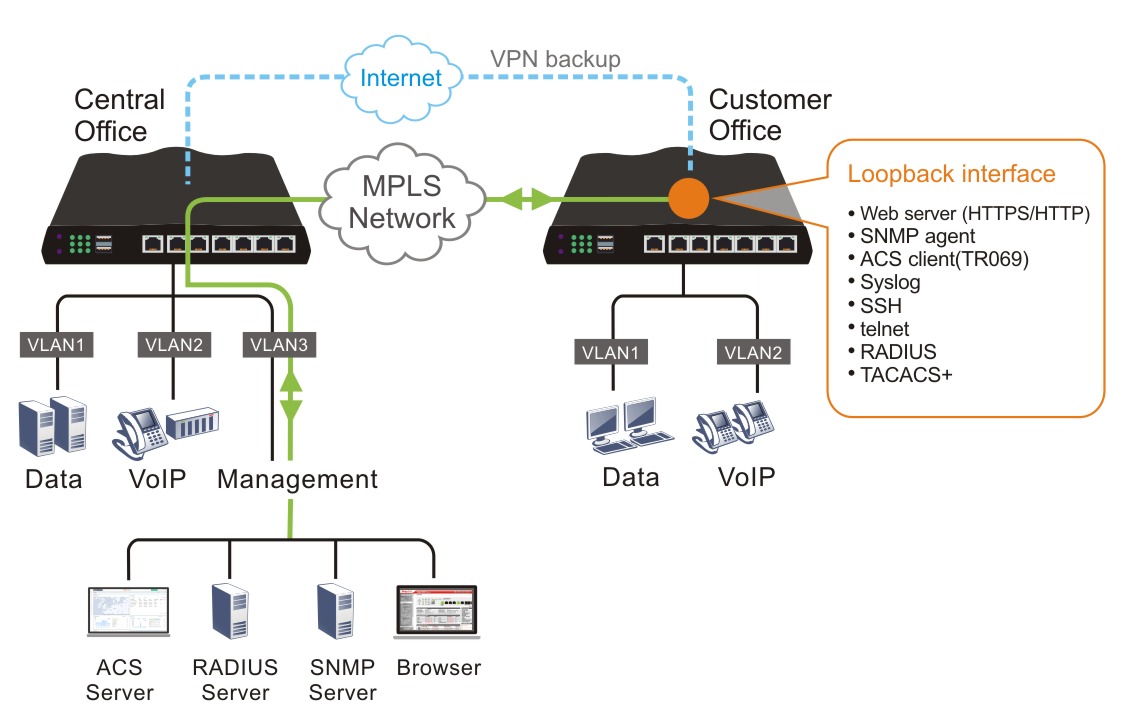
















 285
285

 被折叠的 条评论
为什么被折叠?
被折叠的 条评论
为什么被折叠?








